
Lesley Fowler
0
4066
153
Uważasz, że Twój Raspberry Pi to tylko mały komputer do gier retro, streamingu wideo i niewiele więcej? Źle! Jest to idealny komputer projektowy, którego można używać do wielu praktycznych celów, od patrzenia na gwiazdy po działanie jako zastępczy pulpit.
Co oznacza, że idealnie nadaje się do projektów drukowanych! Oto sześć sposobów korzystania z Raspberry Pi z drukarką, od podstawowego drukowania po uruchomienie drukarki 3D.
1. Podstawowe drukowanie Raspberry Pi
Możesz drukować na drukarce za pomocą Raspberry Pi w zwykły sposób. Zakładając, że używasz systemu operacyjnego Raspbian (nie powinno się różnić, jeśli zainstalowałeś Ubuntu MATE Jak uruchomić Ubuntu na twoim Raspberry Pi Jak uruchomić Ubuntu na twoim Raspberry Pi Raspbian Jessie to świetny system operacyjny Raspberry Pi. Ale co jeśli chcesz bardziej tradycyjnego systemu Linux? Możesz zamiast tego zainstalować Ubuntu.), zacznij od upewnienia się, że drukarka i Raspberry Pi są w tej samej sieci.
Następnie otwórz okno Terminal i zainstaluj oprogramowanie klienta CUPS. Nie instaluj oprogramowania serwera CUPS, ponieważ zmieni to Raspberry Pi w serwer wydruku. Przewiń w dół do następnej sekcji, aby dowiedzieć się więcej na ten temat.
sudo apt update sudo apt install cups-clientPostępuj zgodnie z wyświetlanymi instrukcjami, aby zainstalować klienta, a następnie otwórz plik konfiguracyjny w edytorze tekstowym nano.
sudo nano /etc/cups/client.confTutaj dodaj następujący wiersz:
NazwaSerwera [PRINTER.IP.ADDRESS.HERE]Na przykład, jeśli adres IP drukarki to 192.168.75.80, wpisz
Nazwa serwera 192.168.75.80Zapisz plik za pomocą Ctrl + X, następnie wyjdź. Będziesz mógł drukować z LibreOffice i różnych innych aplikacji.
2. Bezprzewodowe drukowanie AirPlay
Z podłączonym kluczem Wi-Fi lub przy użyciu Raspberry Pi 3 lub nowszego (z wbudowanym Wi-Fi) możesz przekształcić drukarkę w sieć bezprzewodową w drukarkę bezprzewodową.
Co więcej, można go skonfigurować pod kątem zgodności z AirPlay, co oznacza, że możesz drukować na starej drukarce z iPada!
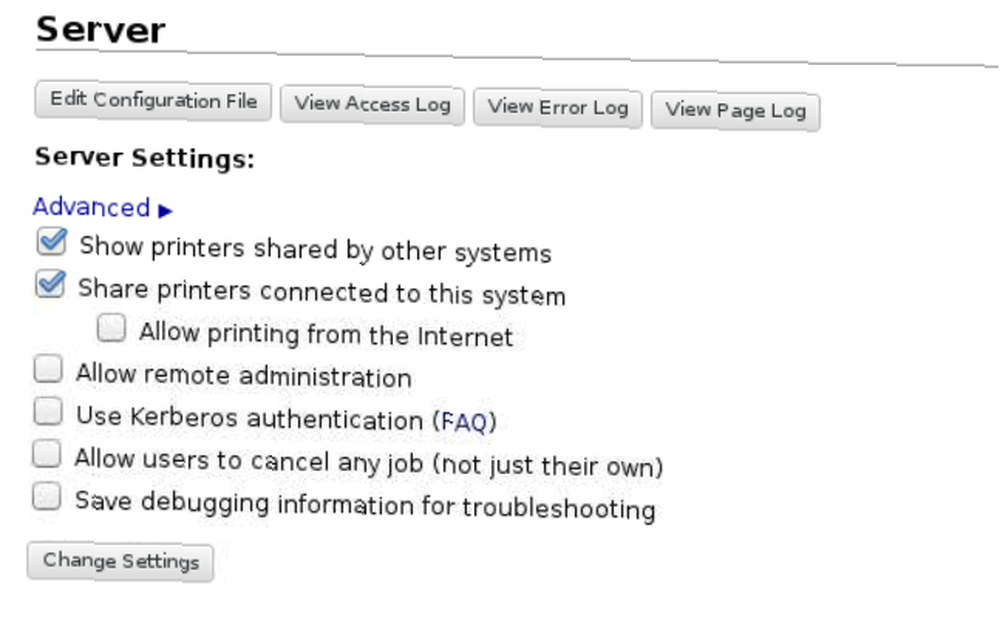
Wszystko to dzięki oprogramowaniu CUPS zainstalowanemu tym razem jako serwer. Wystarczy podłączyć drukarkę USB do Raspberry Pi i poprawnie skonfigurować CUPS, aby zainstalować sterownik i zapewnić drukarkę bezprzewodową. Nasz przewodnik po tworzeniu drukarki bezprzewodowej za pomocą Raspberry Pi Stwórz własną drukarkę bezprzewodową za pomocą Raspberry Pi Stwórz własną drukarkę bezprzewodową za pomocą Raspberry Pi Mniej kabli, elastyczność co do miejsca, w którym możesz umieścić drukarkę - drukowanie bezprzewodowe jest korzystne dla wszystkich. Chyba że masz starszą drukarkę. Raspberry Pi na ratunek! zawiera wszystkie kroki, które musisz wykonać.
Jednak nie musisz go tam zostawiać. Chcesz drukować bezpośrednio z urządzenia mobilnego z systemem iOS lub Android? Dodanie obsługi AirPrint do serwera wydruku Raspberry Pi Dodaj wsparcie AirPrint do serwera wydruku Raspberry Pi Dodaj wsparcie AirPrint do serwera wydruku Raspberry Pi Czy chcesz mieć możliwość drukowania ze smartfona lub tabletu na starej drukarce innej niż bezprzewodowa ? Z Raspberry Pi możesz. sprawia, że jest to możliwe, a nawet prostsze niż konfigurowanie CUPS.
Aha, możesz też skonfigurować drukowanie również z urządzeń z Androidem!
3. Google Cloud Printing
Chcesz wydrukować coś z telefonu, tabletu lub laptopa, ale nie ma Cię w domu? Google Cloud Print jest świetnym rozwiązaniem, ale wymaga odpowiednio wyposażonej drukarki.
Na szczęście istnieje obejście dla majsterkowiczów korzystające z Raspberry Pi. Potrzebujesz konta Google, zainstalowanej przeglądarki Chromium i skonfiguruj ją za pomocą Google Cloud Print.
Wszystko, co musisz zrobić, to otworzyć Ustawienia> Ustawienia zaawansowane i znajdź Google Cloud Print. Kliknij Zarządzaj drukiem w chmurze urządzenia i po wyświetleniu monitu zaloguj się na konto Google. Pamiętaj, aby sprawdzić Pozostań zalogowany pole wyboru, aby zapewnić dostępność drukarki.
Kliknij Dodaj drukarkę na urządzeniu, z którego chcesz drukować, aby uzyskać dostęp do chmury. Możesz wtedy drukować z dowolnego miejsca, o ile zalogujesz się na to samo konto Google.
4. Podłączanie drukarki termicznej
Nie tylko standardowe drukarki atramentowe można podłączyć do Raspberry Pi. Można także podłączyć drukarki termiczne, które używają specjalnego papieru wrażliwego na ciepło.
“Papier termiczny” nie powinno być ci obce. Paragony bankomatowe, paragony sklepowe, a nawet tymczasowe identyfikatory w budynkach rządowych są zazwyczaj drukowane na tym wrażliwym na ciepło papierze. Zasadniczo jest to papier z wbudowanym atramentem, który pojawia się tylko po skierowaniu ciepła. Wynik jest czytelny i można go wykorzystać do kodów kreskowych, kodów QR, a nawet zdjęć.
Kompaktowa i energooszczędna drukarka termiczna może kosztować więcej niż budżetowy druk atramentowy, ale nie musisz kupować atramentu! Jeśli nie masz jeszcze drukarki termicznej, zacznij od modelu Adafruit, który jest używany w dołączonym filmie.
Drukarki termiczne występują w wielu kształtach i rozmiarach. Drukarki etykiet, takie jak te produkowane przez Dymo, są zazwyczaj drukarkami termicznymi. Często można je znaleźć w biurach, kupowanych głównie w celu uniknięcia marnowania drukowania arkusza etykiet, gdy wymagany jest tylko jeden.
5. Drukowanie 3D za pomocą Raspberry Pi
Chcesz objąć Raspberry Pi odpowiedzialnością za własną mini linię produkcyjną? Jeśli posiadasz drukarkę 3D (lub planujesz ją zbudować), Pi jest doskonałym, dedykowanym systemem do zarządzania wydrukami 3D.
Dostępnych jest kilka projektów, które mogą ci w tym pomóc, ale najbardziej popularny jest prawdopodobnie OctoPrint. Jest on dostępny jako obraz dysku dla wszystkich modeli Raspberry Pi, od A, przez 3B +, a także Zero i Zero W.
Jeśli wiesz, jak zainstalować system operacyjny Raspberry Pi, będzie to łatwe do skonfigurowania, a nawet będziesz mógł zasilać Pi z większości drukarek 3D.
Po uruchomieniu możesz nawet wydrukować nową obudowę dla swojego Raspberry Pi. Kiedy to zrobisz, sprawdź naszą listę projektów drukarek 3D Raspberry Pi 12 projektów Raspberry Pi dla Twojej drukarki 3D 12 projektów Raspberry Pi dla Twojej drukarki 3D Zarówno drukarka 3D, jak i Raspberry Pi są teraz podstawowymi elementami arsenału majsterkowiczów. Co się stanie, gdy połączysz te dwa? .
6. Raspberry Pi Wedding Photo Booth
Planujesz przyjęcie lub przyjęcie weselne, a nie jesteś pewien wysokości opłaty za stoisko weselne? Proste: zbuduj własne!
Ślubne kabiny fotograficzne to zazwyczaj drewniane konstrukcje z zamontowanym wewnątrz aparatem przyciskowym i podłączoną drukarką fotograficzną. Często organizator ślubu zawiera zabawne rekwizyty i tła, aby stworzyć zabawne zdjęcie.
Jednak kabiny te są często drogie w wynajmie, więc skonfigurowanie własnej kabiny fotograficznej jest dobrym sposobem na zaoszczędzenie pieniędzy.
Wszystko czego potrzebujesz to Raspberry Pi, moduł kamery i odpowiednia drukarka. Aby uzyskać bardzo niskobudżetową punktację, powinna działać drukarka etykiet, a nawet drukarka termiczna. Jeśli chcesz, aby ludzie zapamiętali Twój wielki dzień w wyższej rozdzielczości, niektóre przenośne drukarki fotograficzne mogą współpracować z Raspberry Pi.
Na przykład, drukarka kieszonkowa LG Photo może odbierać zdjęcia przez Raspberry Pi przez Bluetooth i natychmiast je wysyłać.
Sposoby drukowania za pomocą Raspberry Pi, podsumowane
Raspberry Pi jest tak kompaktowy i elastyczny, że może zrobić więcej niż tylko wysłać dokument do drukarki. Przyjrzeliśmy się sześciu sposobom drukowania za pomocą Pi:
- Podstawowe drukowanie lokalne i bezprzewodowe
- Utwórz serwer wydruku z obsługą AirPlay
- Skonfiguruj Google Cloud Print
- Użyj drukarki termicznej
- Steruj drukarką 3D
- Utwórz fotobudkę ślubną
Szukasz więcej projektów? Sprawdź naszą listę niesamowitych sposobów korzystania z Raspberry Pi 26 Niesamowite zastosowania dla Raspberry Pi 26 Niesamowite zastosowania dla Raspberry Pi Od którego projektu Raspberry Pi należy zacząć? Oto nasze podsumowanie najlepszych zastosowań i projektów Raspberry Pi! .











